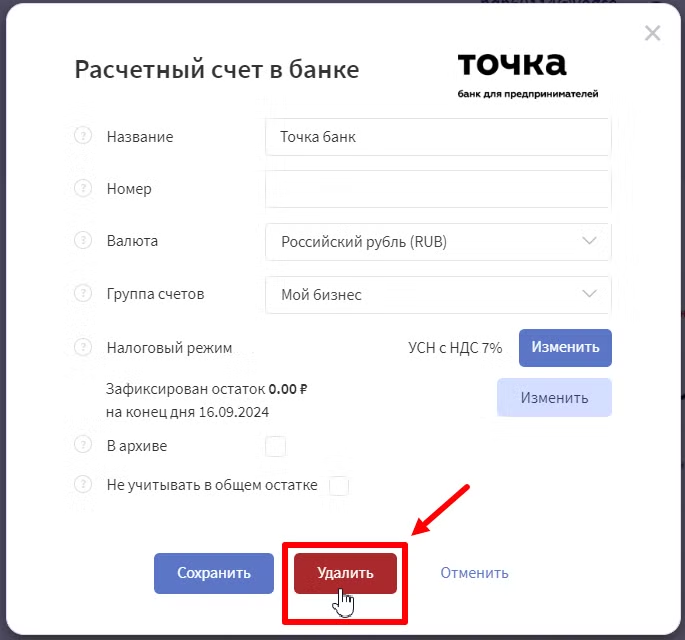Подключение интеграции с Точка банк
В этой статье:
- Что дает интеграция?
- Как подключить интеграцию?
- Как быстро загрузится история операций?
- Где посмотреть, какие операции загружены?
- Как загрузить в Финтабло новые операции по расчетному счету?
- Как запросить историю операций за прошлые периоды?
- Как отключить интеграцию с банком?
- Как удалить счет?
Что дает интеграция:
Интеграция - это подключение напрямую к банку, чтобы операции автоматически загружались в сервис.
После подключения интеграции операции по счетам Точка банк не нужно заносить в сервис вручную или через экспорт/импорт выписок. Они поступают автоматически с интервалом ~60 минут (интервал указан ориентировочный, так как запрос на обновление мы отправляем каждые 30 минут, но получение ответа от банка также занимает некоторое время).
Подробнее про безопасность интеграции с банками ->
💡 Перед подключением интеграции убедитесь, что:
у вас есть доступ к подключаемому счету;
никто не находится в данный момент в интернет-банке;
ИНН и КПП вводятся верно.
В случае, если нет прав доступа ко счетам или будут неточности в введенных
данных, появится окно с ошибкой «Не удалось подключить список счетов»
Как подключить:
1. Перейдите в раздел «Справочники» → "Счета бизнеса".
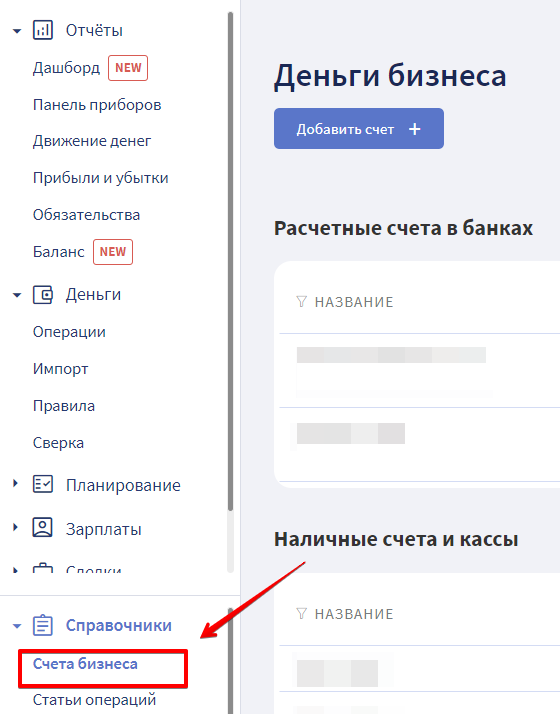
2. Нажмите кнопку «Добавить счет» → выберите «Расчетные счета в банках» → иконка «Точка» → Интеграция
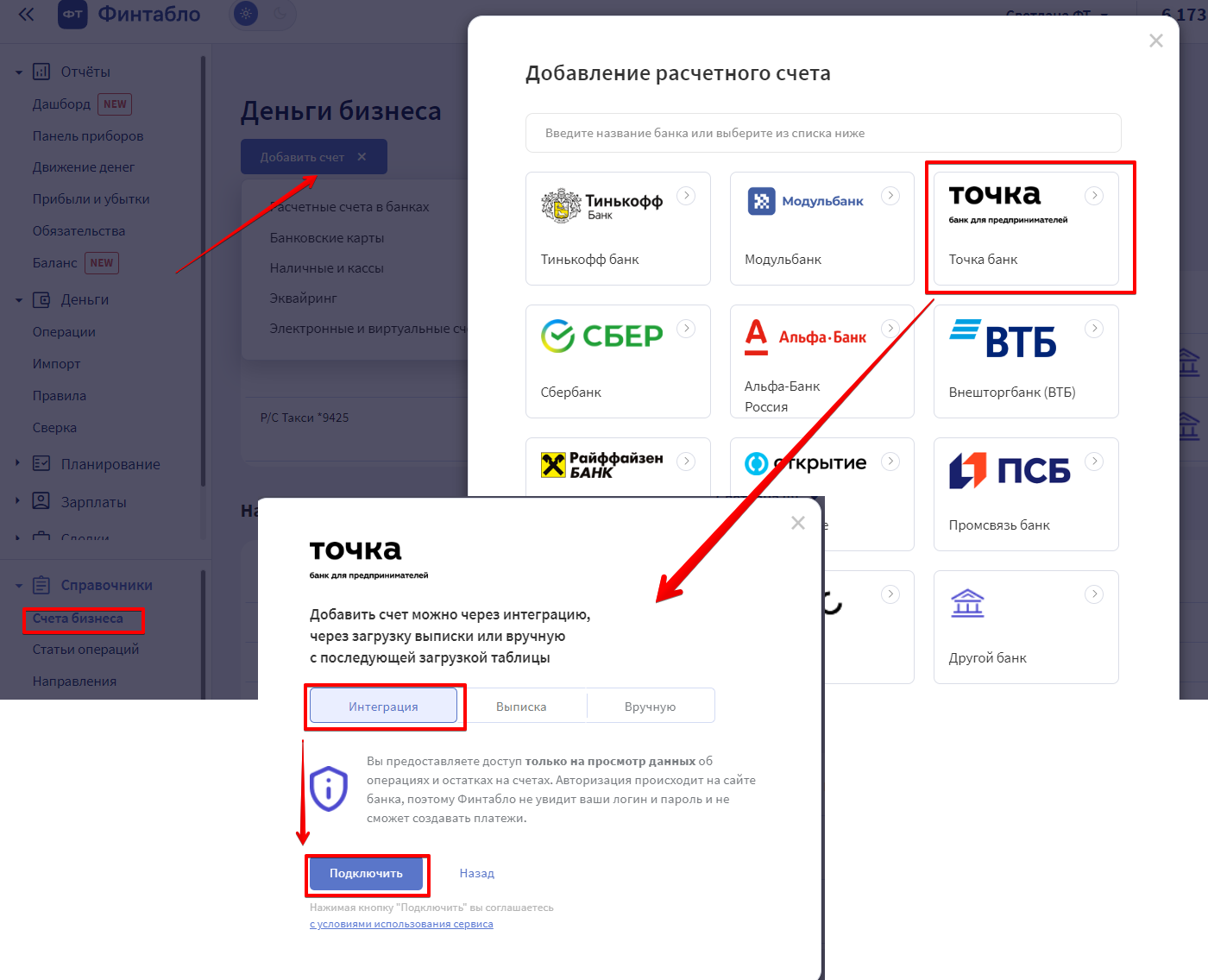
3. Следуйте инструкциям на экране:
- Авторизуйтесь на сайте банка;
- Отметьте галочками юр. лица, счета которых хотите подключить к Финтабло (В банке Точка по одному логину и паролю можно подключить несколько юрлиц);
- Подтвердите разрешение на загрузку выписки.
4. Выберите один или несколько счетов для добавления и укажите настройку:
- Добавить новый - создаст новый счет в сервисе
- Привязать к существующему - привяжет интеграцию к уже созданному счету из раскрывающегося списка
5. При необходимости сразу запросите историю операций или сделайте это позже.
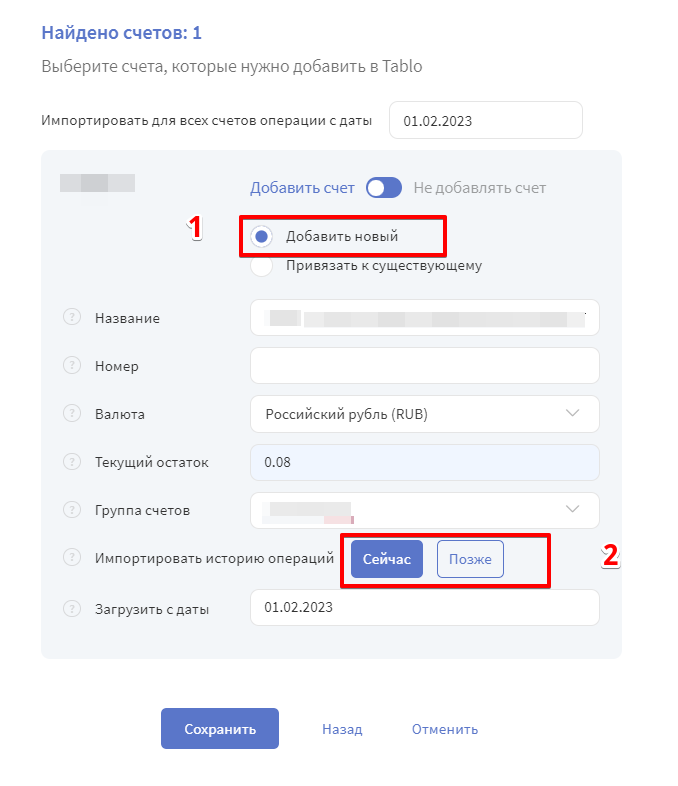
6. Проверьте остаток на соответствие. Текущий остаток по счету фиксируется автоматически при синхронизации с банком.
При необходимости вы можете перезафиксировать остаток по счету на любую дату, согласно информации из банковской выписки, по инструкции.
7. Если активен модуль НДС — выберите налоговый режим из списка: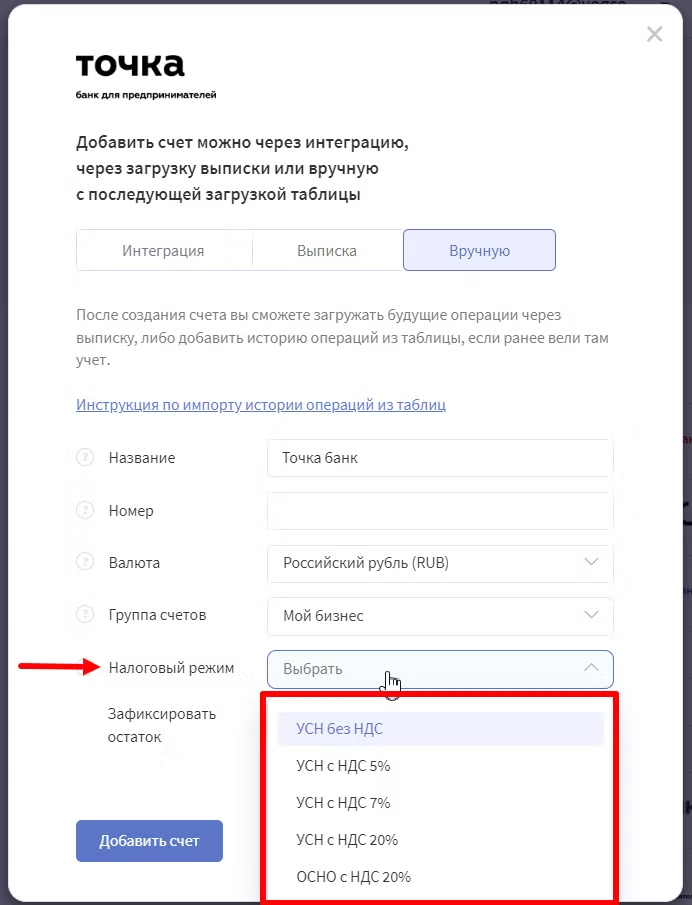
Как быстро загрузится история операций?
Скорость загрузки зависит от периода. Обычно занимает до одного часа.
После завершения придет уведомление.
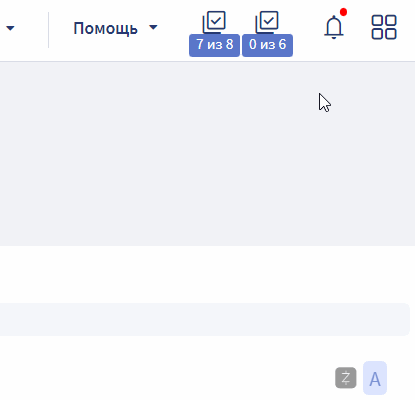
Где посмотреть, какие операции загружены?
Через уведомление: нажмите «Перейти».
В разделе «Импорт» → «История импорта» → «Из банков».
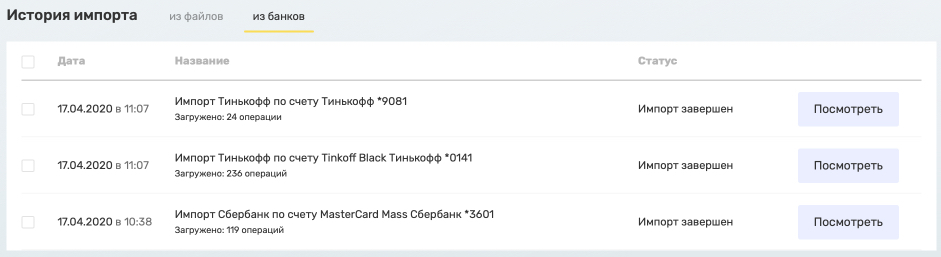
Здесь можно разносить операции сразу или в разделе «Деньги» → «Операции», отфильтровав «Неразнесенные» (Без статьи).
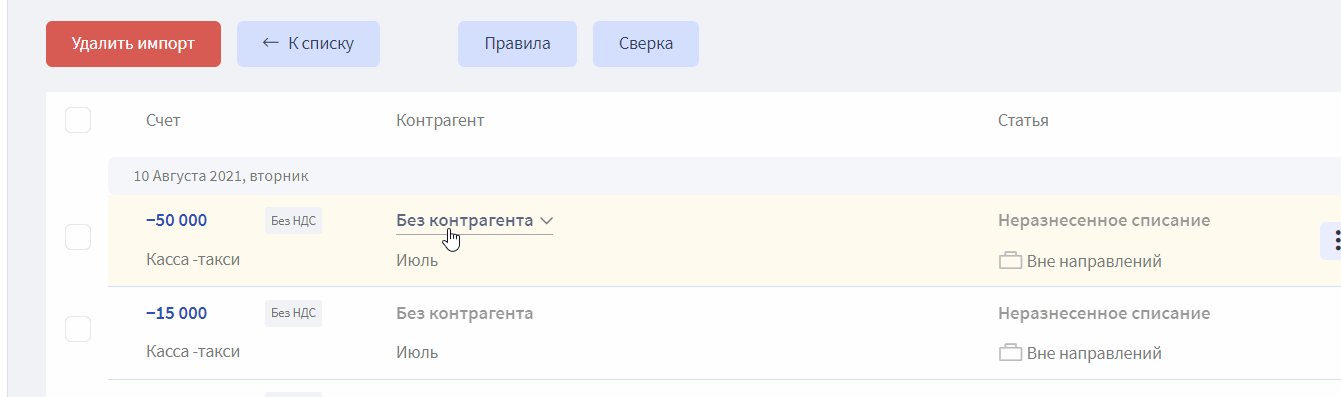
💡 При загрузке данных работает авторазнесение по правилам и проверка на дубликаты.
Как загрузить в Финтабло новые операции по расчетному счету?
1. Автозагрузка операций
Для Точка банк автозагрузка операций происходит с интервалом ~60 минут. Дополнительных действий предпринимать не нужно.
⚠️ В некоторых случаях Банк может потребовать обновить токен.
Нажмите на кнопку Обновить и заново авторизуйтесь в банке.
2. Автозагрузка операций по запросу ↻
Можно не дожидаясь следующей сессии в 60 минут нажать на кнопку обновления ↻ рядом с названием счета и операции загрузятся.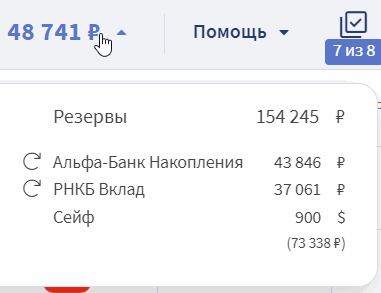
Важно:
💡 Если вы используете в своей деятельности корпоративную карту, привязанную к счету, то помните, что операции по карте Банк проводит с задержкой в несколько дней.
В этом случае вы можете увидеть, что остатки по счету в Финтабло не сходятся с остатками в личном кабинете банка. Дождитесь, когда Банк авторизует операцию и она подтянется в сервис. Или добавьте её вручную, потом она заменится на фактическую из банка.

Чтобы быстро понять причину расхождения остатков, сделайте сверку с банком. Подробнее описано здесь.
Как запросить историю операций за прошлые периоды?
Откройте настройки счета, укажите стартовую дату и нажмите Сохранить.
Дубликаты не будут загружены.
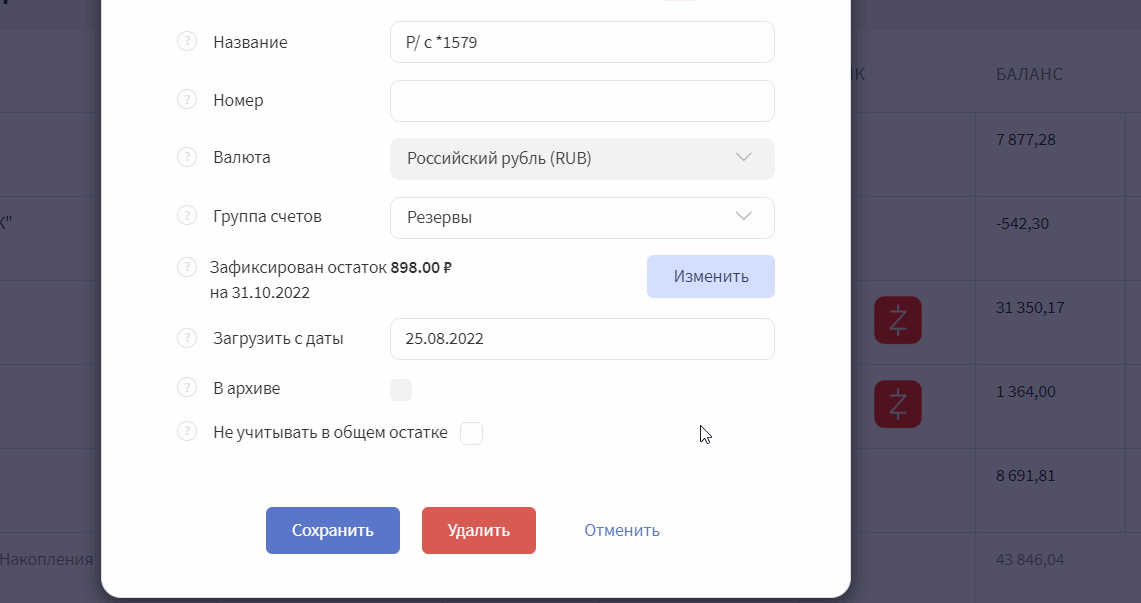
Как отключить интеграцию с банком?
Перейдите в «Справочники» → «Счета бизнеса».
Нажмите «Добавить счет» → выберите «Расчетные счета в банках» → иконка «Точка» → Интеграция
Удалите токены доступа, указанные в списке.
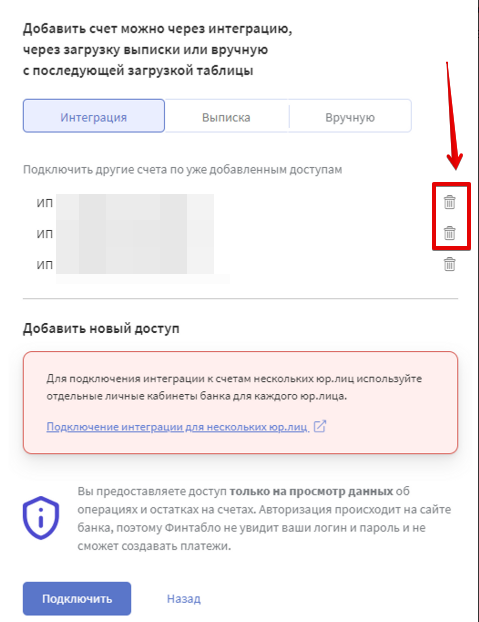
Как удалить счет?
Откройте карточку счета и нажмите кнопку «Удалить».